pcm.iniをメモ帳で編集する際のご注意
【2025.10.22】
pcm.iniファイルは、各種コマンド等の設定記憶ファイルです。
「テキスト形式」となっていますので、エディター等で開き、編集を行う事が可能です。
Pcm.iniをWindowsメモ帳で編集(もしくは開いた)場合、文字コードがUTF8に変換されます。
そのため、そのまま上書き保存すると、Pcm.iniファイルがUTF8になり、文字化けが起こる場合や、
最悪の場合、iniファイルとして一部の情報が読み取れなくなる場合があります。
Windowsメモ帳の場合、BOM(バイトオーダーマーク)付きUTF16は識別されるため、
pcm.iniファイルの文字コードをUTF16LEに変換する機能を追加しました。
[システム環境設定]-[操作2]-「pcm.iniファイルを文字コードUTF16LEで保存する(推奨)」の、
チェックがONでグレーアウトしているときは既にUTF16LEになっています。
そうではない場合は、チェックONとして、【OK】ボタンクリックで、iniファイルを「UTF16LE」に変換します。
※メモ帳で保存する際、文字コードとして「UTF16LE」を指定して保存を行っていただいても大丈夫です。
pcm.iniファイルは、各種コマンド等の設定記憶ファイルです。
「テキスト形式」となっていますので、エディター等で開き、編集を行う事が可能です。
Pcm.iniをWindowsメモ帳で編集(もしくは開いた)場合、文字コードがUTF8に変換されます。
そのため、そのまま上書き保存すると、Pcm.iniファイルがUTF8になり、文字化けが起こる場合や、
最悪の場合、iniファイルとして一部の情報が読み取れなくなる場合があります。
Windowsメモ帳の場合、BOM(バイトオーダーマーク)付きUTF16は識別されるため、
pcm.iniファイルの文字コードをUTF16LEに変換する機能を追加しました。
[システム環境設定]-[操作2]-「pcm.iniファイルを文字コードUTF16LEで保存する(推奨)」の、
チェックがONでグレーアウトしているときは既にUTF16LEになっています。
そうではない場合は、チェックONとして、【OK】ボタンクリックで、iniファイルを「UTF16LE」に変換します。
※メモ帳で保存する際、文字コードとして「UTF16LE」を指定して保存を行っていただいても大丈夫です。
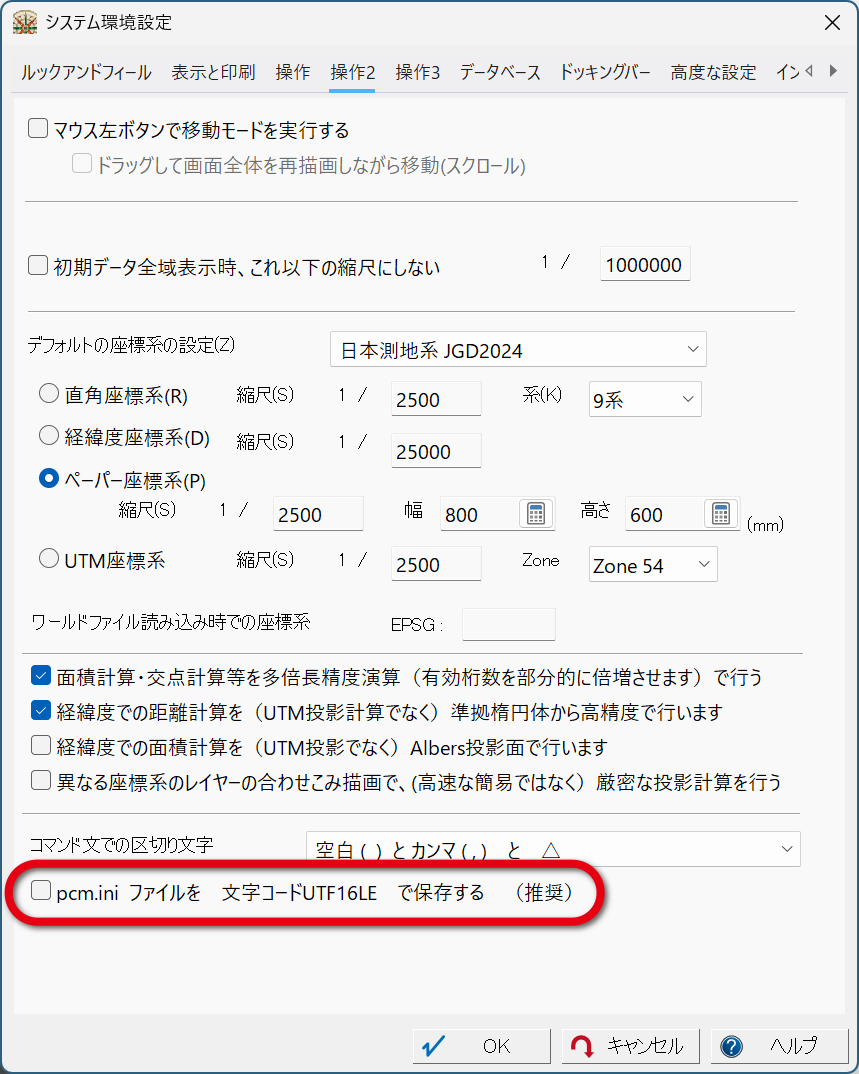
最新版(Ver.8.057 BN.694501)以降のバージョンで、
図の赤丸部分のチェックがOFFの場合は、ONにしてPC-MAPPINGを再起動してください。
図の赤丸部分のチェックがOFFの場合は、ONにしてPC-MAPPINGを再起動してください。

